Win10系統開啟顯卡硬件加速的方法
時間:2024-02-22 14:00:40作者:極光下載站人氣:372
很多小伙伴在使用電腦的過程中經常會需要對電腦進行各種個性化設置,使電腦更加符合自己的使用習慣。有的小伙伴在使用win10系統的過程中想要開啟顯卡硬件加速,但又不知道該怎么進行設置。其實很簡單,我們只需要在Win10系統中打開控制面板,然后在控制面板的“網絡和
Internet”頁面中打開“Internet選項”,接著在Internet屬性的高級設置頁面中找到并取消勾選“使用軟件呈現而不使用GPU呈現”選項即可。有的小伙伴可能不清楚具體的操作方法,接下來小編就來和大家分享一下Win10系統開啟顯卡硬件加速的方法。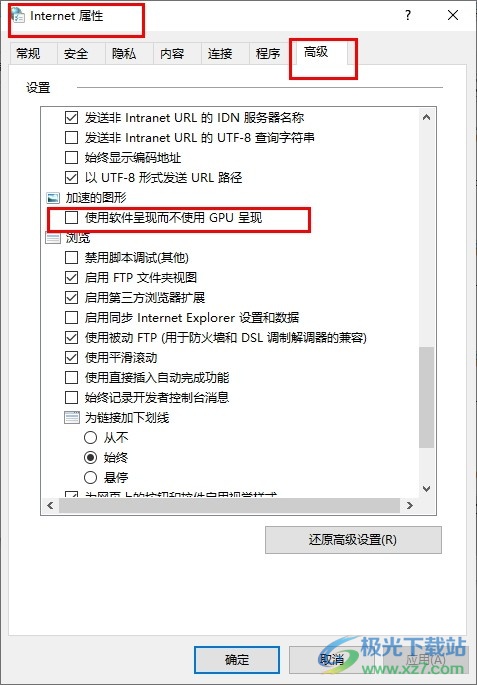
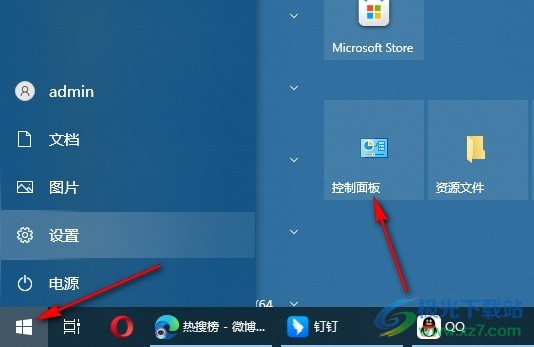
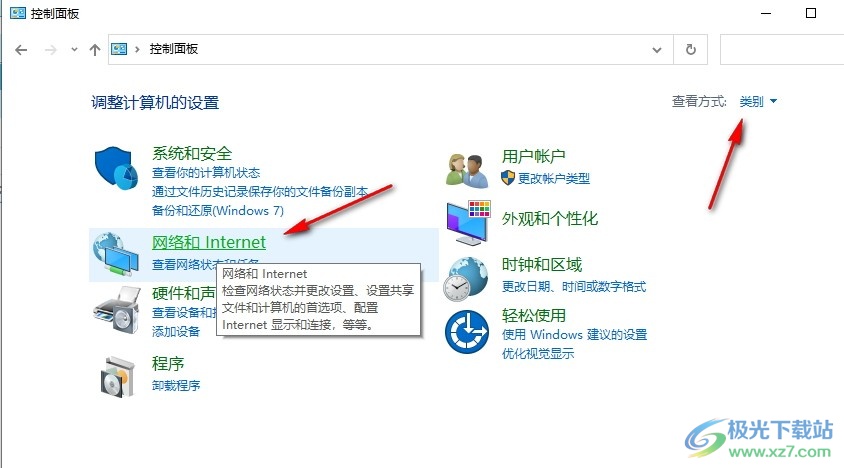
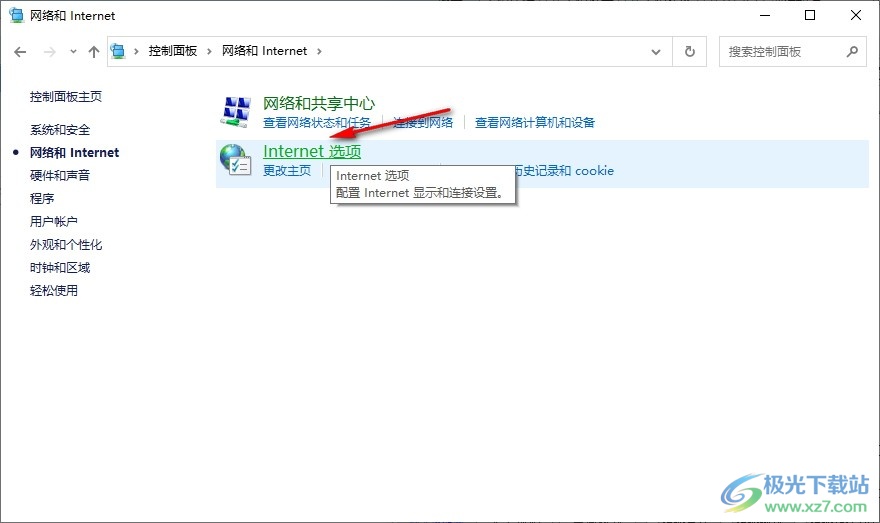
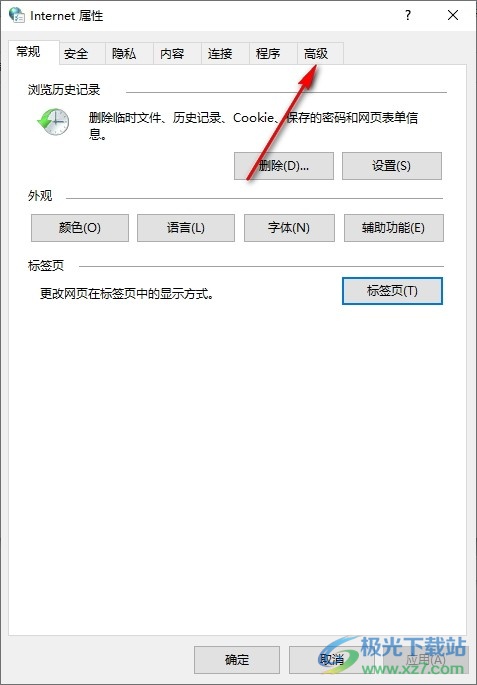
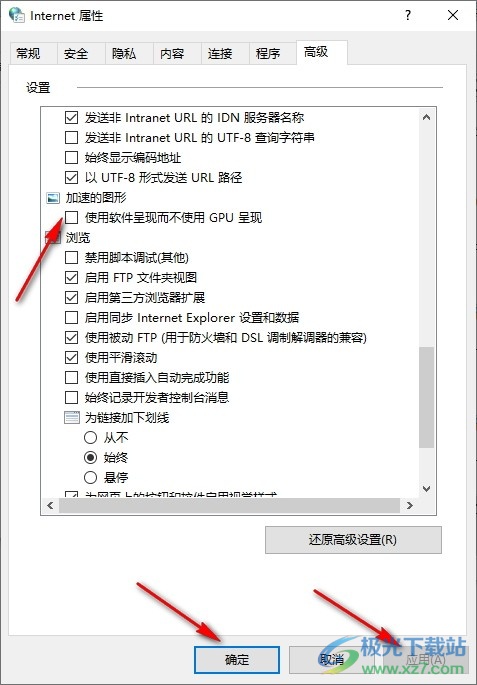
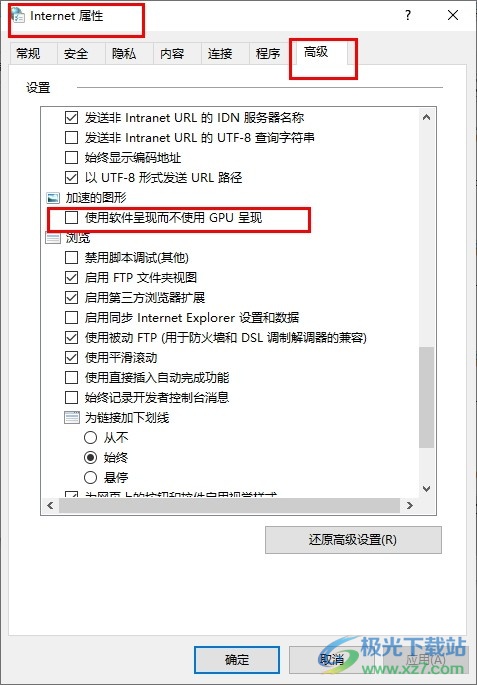
方法步驟
1、第一步,我們打開電腦之后,在桌面左下角點擊打開“開始”按鈕,然后在菜單列表中打開“控制面板”選項
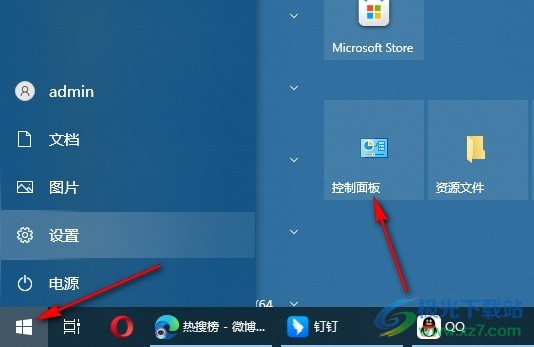
2、第二步,進入控制面板頁面之后,我們在該頁面中將查看方式改為“類別”,然后打開“網絡和 Internet”選項
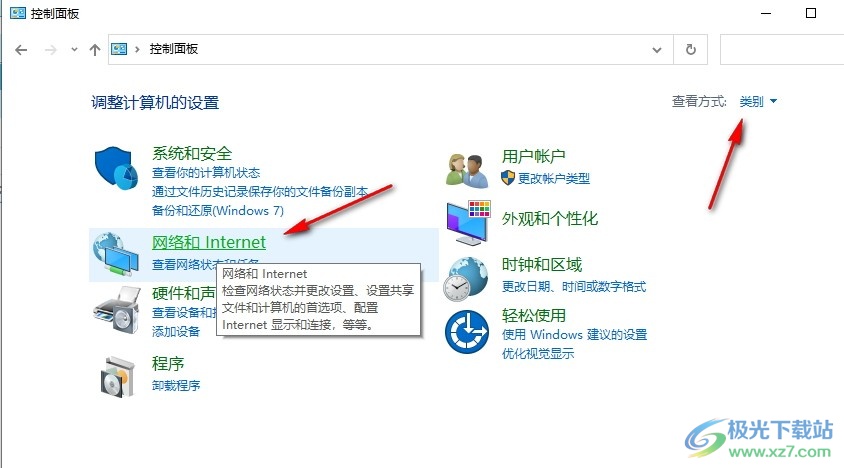
3、第三步,接著我們在網絡和 Internet頁面中找到“Internet選項”,點擊打開該選項
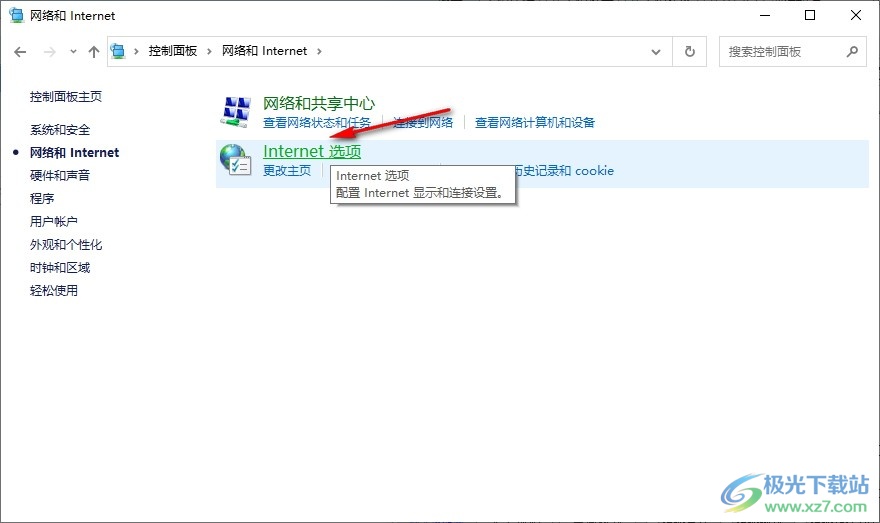
4、第四步,進入Internet屬性頁面之后,我們在頁面上方先點擊打開“高級”選項
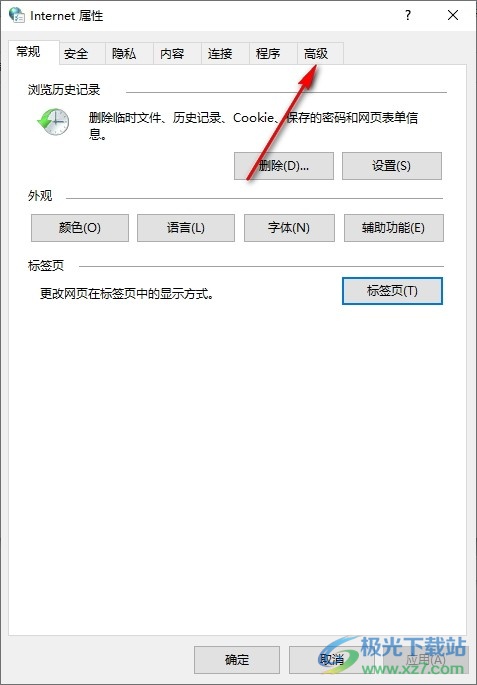
5、第五步,在高級設置頁面中我們取消勾選“使用軟件呈現而不使用GPU呈現”選項,然后點擊應用和確定選項即可
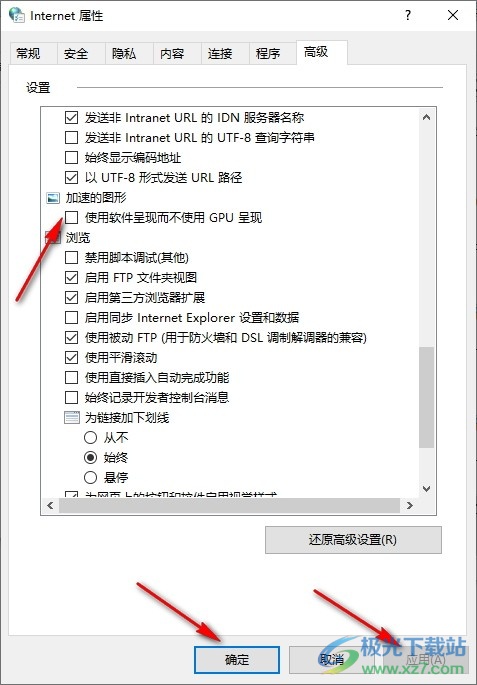
以上就是小編整理總結出的關于Win10系統開啟顯卡硬件加速的方法,我們在電腦中打開控制面板,然后在控制面板中先打開“網絡和 Internet”選項,再打開“Internet選項”,接著在Internet屬性的高級設置頁面中取消勾選“使用軟件呈現而不使用GPU呈現”選項即可,感興趣的小伙伴快去試試吧。

大小:4.00 GB版本:64位單語言版環境:Win10
- 進入下載
標簽Win10系統開啟顯卡硬件加速,Win10系統
相關推薦
相關下載
熱門閱覽
- 1百度網盤分享密碼暴力破解方法,怎么破解百度網盤加密鏈接
- 2keyshot6破解安裝步驟-keyshot6破解安裝教程
- 3apktool手機版使用教程-apktool使用方法
- 4mac版steam怎么設置中文 steam mac版設置中文教程
- 5抖音推薦怎么設置頁面?抖音推薦界面重新設置教程
- 6電腦怎么開啟VT 如何開啟VT的詳細教程!
- 7掌上英雄聯盟怎么注銷賬號?掌上英雄聯盟怎么退出登錄
- 8rar文件怎么打開?如何打開rar格式文件
- 9掌上wegame怎么查別人戰績?掌上wegame怎么看別人英雄聯盟戰績
- 10qq郵箱格式怎么寫?qq郵箱格式是什么樣的以及注冊英文郵箱的方法
- 11怎么安裝會聲會影x7?會聲會影x7安裝教程
- 12Word文檔中輕松實現兩行對齊?word文檔兩行文字怎么對齊?
網友評論